大神教你大白菜u盘装系统教程
- 2017-10-05 16:01:22 分类:u盘教程
不会U盘装系统的朋友,这款大白菜u盘装系统,整合了最全面的硬盘驱动,真正的硬盘识别全能王,所有操作只需要点一下鼠标,操作极其方便简单,一键快速完成u盘装系统。很适合不懂得操作使用,下面就把操作大白菜u盘装系统的教程分享给你们。
害怕在装系统的时候有病毒破坏程序安装,导致安装失败?使用大白菜u盘装系统就可以避免。u盘装系统时U盘启动区自动隐藏,防病毒感染破坏,剩下的空间可以正常当U盘使用,无任何干挠下面,小编就献上大白菜u盘装系统教程。
大白菜u盘装系统教程
首先网上下载“大白菜”,并按照网上的U盘制作教程制作工具。
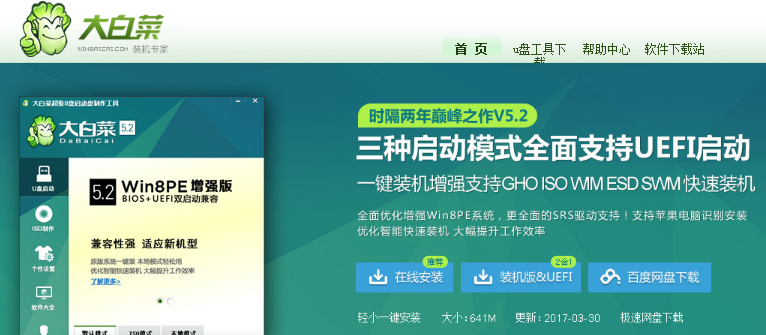
大白菜示例1
将大白菜u盘插入电脑,重启系统,引导u盘进入启动项选择窗口,
下面小编列出各种品牌的一键启动u盘的快捷键查询表
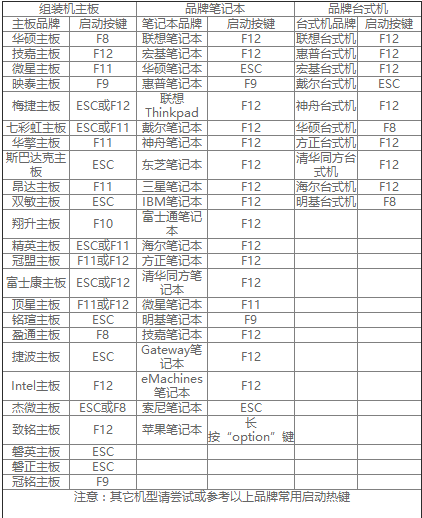
大白菜示例2
选择以“usb”开头的选项,按回车
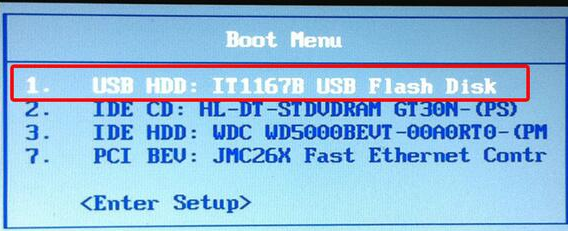
大白菜示例3
移动方向键选择第二个大白菜win8pe系统
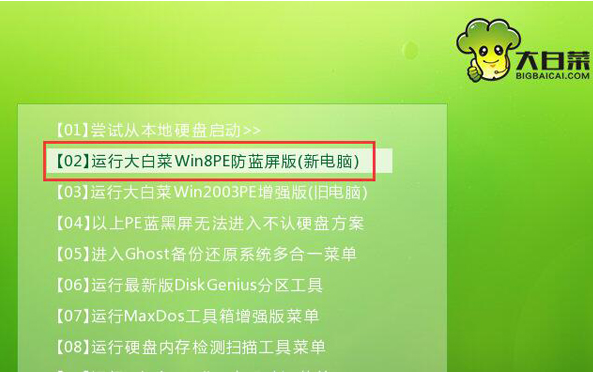
大白菜示例4
打开大白菜pe一键装机工具,点击“浏览”,将win10镜像文件添加进来,选择c盘为安装盘,点击确定
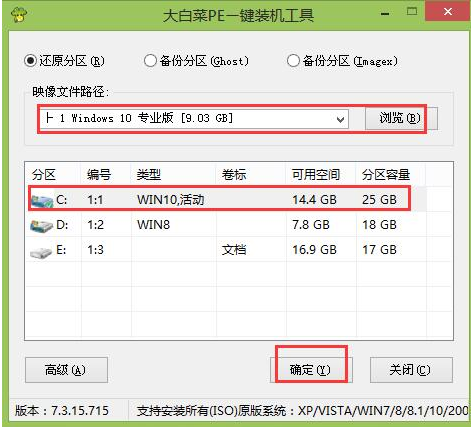
大白菜示例5
确认执行还原,点击“确定”
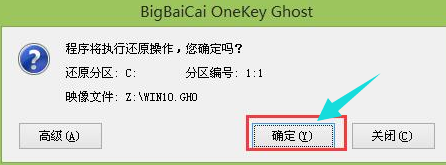
大白菜示例6
耐心等待
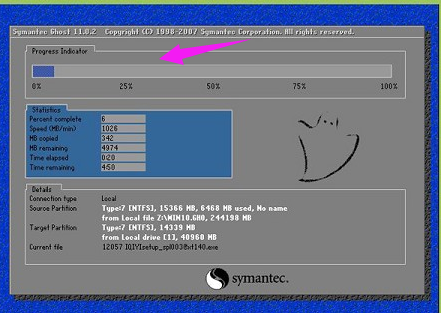
大白菜示例7
还原完成后,自动重启并执行安装过程
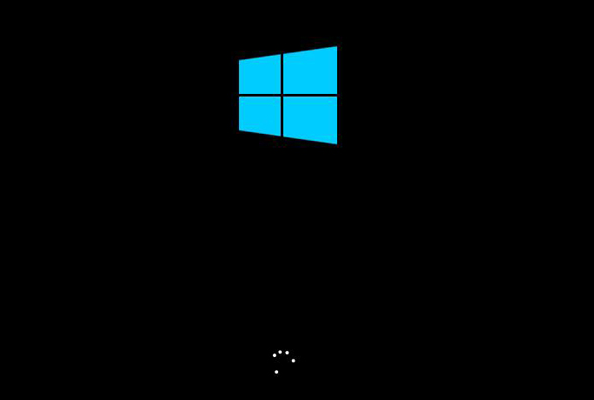
大白菜示例8
以上就是大白菜u盘装系统教程的操作步骤了。
上一篇:大神教你bios怎么开启uefi
下一篇:大神教你bios升级有什么用